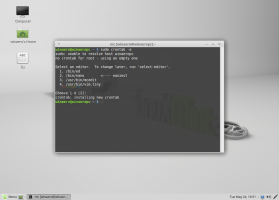Deaktiver eller aktiver OneDrive Slettede filer fjernes overalt i dialogboksen
Sådan deaktiveres eller aktiveres OneDrive Slettede filer fjernes overalt dialogbokspåmindelse i Windows 10. Det vises, når du sletter OneDrive-filer på din pc, der allerede er synkroniseret til online OneDrive-lageret og på tværs af dine enheder.
OneDrive er den online dokumentlagringsløsning skabt af Microsoft, som leveres som en gratis tjeneste med Windows 10. Du kan bruge det til at gemme dine dokumenter og andre data online i skyen. Det tilbyder også synkronisering af lagrede data på tværs af alle dine enheder.
Når du har OneDrive installeret og kører i Windows 10, tilføjer det en Flyt til OneDrive kontekstmenu kommando tilgængelig for filer under bestemte placeringer inkluderet i din brugerprofil som skrivebord, dokumenter, downloads osv. OneDrive har også funktionen "Filer on-demand", der kan vise pladsholderversioner af onlinefiler i dit lokale OneDrive-bibliotek, selvom de ikke er synkroniseret og downloadet. Til sidst, for de filer, du gemmer i OneDrive-mappen, kan du bruge filhistorikfunktionen.
OneDrive-dialog for påmindelse om sletning af filer
Når du prøver at slette en fil der er blevet synkroniseret med online OneDrive-mappen på din enhed, viser OneDrive en notifikationspåmindelse med teksten "Slettede filer fjernes overalt". Den fortæller også, at filer, du sletter fra dit OneDrive, ikke længere er tilgængelige på tværs af dine enheder eller på nettet. Du kan gendanne disse filer fra din online OneDrive-papirkurv inden for de næste 30 dage.
Dette indlæg viser dig, hvordan du deaktiverer OneDrive-meddelelsesdialogen 'Slettede filer fjernes overalt' eller genaktiverer den senere i Windows 10. Selvom det er meget nemt at deaktivere det, skal du bruge en tweak til registreringsdatabasen for at få det tilbage.
Deaktiver OneDrive Slettede filer fjernes overalt
- Slet en fil på OneDrive, der allerede er synkroniseret mellem enheder.
- Tjek Vis ikke denne påmindelse igen boksen i dialogen.
- Klik på Forstået knap.
- Du er færdig.
Alternativt kan du aktivere eller deaktivere denne påmindelse om fjernelse i registreringsdatabasen. Også redigeringen i registreringsdatabasen er den eneste måde at bringe påmindelsen tilbage på, hvis du har deaktiveret den.
Aktiver eller deaktiver de slettede filer fjernes overalt påmindelse i registreringsdatabasen
- Åbn Registreringseditor.
-
Navigere til følgende nøgle:
HKEY_CURRENT_USER\Software\Microsoft\OneDrive. - I højre rude skal du ændre eller oprette en ny 32-bit DWORD-værdi
FirstDeleteDialogsShown. - Indstil dens værdidata til 0 til Aktiver påmindelsen om slettede filer.
- En værdidata på 1 deaktiverer påmindelsen.
Du er færdig.
Husk på, at selvom du er kører 64-bit Windows du skal stadig oprette en 32-bit DWORD-værdi.
For at spare tid kan du downloade disse registreringsklare filer, der er klar til brug:
Download registreringsdatabasen filer
ZIP-arkivet kommer med to filer.
- Deaktiver OneDrive Slettede filer fjernes overalt.reg - Anvend denne fil for at slå påmindelsen fra.
- Aktiver OneDrive Slettede filer fjernes overalt.reg - denne fil vil gendanne påmindelsen efter behov.
Det er det.